Logic Pro Mac용 사용 설명서
- 환영합니다
-
- Logic Pro 11.2의 새로운 기능
- Logic Pro 11.1의 새로운 기능
- Logic Pro 11의 새로운 기능
- Logic Pro 10.8의 새로운 기능
- Logic Pro 10.7.8의 새로운 기능
- Logic Pro 10.7.5의 새로운 기능
- Logic Pro 10.7.3의 새로운 기능
- Logic Pro 10.7의 새로운 기능
- Logic Pro 10.6의 새로운 기능
- Logic Pro 10.5의 새로운 기능
- Logic Pro 10.4의 새로운 기능
- Logic Pro 10.3의 새로운 기능
- Logic Pro 10.2의 새로운 기능
- Logic Pro 10.0의 새로운 기능
-
- 편곡 개요
-
- 리전 개요
- 리전 선택하기
- 리전 일부 선택하기
- 리전 오려두기, 복사, 및 붙여넣기
- 리전 이동하기
- 갭 추가 또는 제거하기
- 리전 재생 지연하기
- 리전 루프하기
- 리전 반복하기
- 리전 리사이즈하기
- 리전 음소거하기 및 솔로 지정
- 리전 타임 스트레치하기
- 오디오 리전 리버스하기
- 리전 분할
- MIDI 리전 디믹스하기
- 리전 결합
- 트랙 영역에서 리전 생성하기
- 트랙 영역에서 오디오 리전의 게인 변경하기
- 트랙 영역에서 오디오 리전 노멀라이즈하기
- MIDI 리전의 가상본 생성하기
- 반복된 MIDI 리전을 루프로 변환하기
- 리전 색상 변경
- Mac용 Logic Pro에서 MIDI 리전을 패턴 리전으로 변환하기
- Mac용 Logic Pro에서 MIDI 리전을 Session Player 리전으로 대치하기
- 오디오 리전을 Sampler 악기의 샘플로 변환하기
- 리전 이름 변경
- 리전 삭제
- Stem Splitter로 보컬 및 악기 스템 추출하기
- 그루브 템플릿 생성하기
-
- Smart Controls 개요
- 마스터 이펙트 Smart Controls 보기
- Smart Controls 레이아웃 선택하기
- MIDI 컨트롤러 자동 할당하기
- 스크린 컨트롤 자동 매핑하기
- 스크린 컨트롤 매핑하기
- 매핑 파라미터 편집
- 파라미터 매핑 그래프 사용하기
- 스크린 컨트롤의 플러그인 윈도우 열기
- 스크린 컨트롤 이름 변경하기
- 아티큘레이션 ID를 사용하여 아티큘레이션 변경하기
- 스크린 컨트롤에 하드웨어 컨트롤 할당하기
- 저장된 설정과 Smart Controls 수정사항 비교하기
- Arpeggiator 사용하기
- 스크린 컨트롤 움직임 오토메이션하기
-
- 개요
- 노트 추가
- 악보 편집기에서 오토메이션 사용하기
-
- 보표 스타일 개요
- 트랙에 보표 스타일 할당하기
- 보표 스타일 윈도우
- 보표 스타일 생성 및 복제하기
- 보표 스타일 편집하기
- 보표, 성부 및 할당 파라미터 편집하기
- Mac용 Logic Pro의 보표 스타일 윈도우에서 보표 또는 성부를 추가 및 삭제하기
- Mac용 Logic Pro의 보표 스타일 윈도우에서 보표 또는 성부 복사하기
- 프로젝트 간 보표 스타일 복사하기
- 보표 스타일 삭제하기
- 성부 및 보표에 노트 할당하기
- 별개의 보표에 폴리포닉 파트 표시하기
- 악보 기호의 보표 할당 변경하기
- 보표 전체에 걸쳐 노트 묶기
- 드럼 기보법에 매핑된 보표 스타일 사용하기
- 미리 정의된 보표 스타일
- 악보 공유하기
- Touch Bar 단축키
-
-
-
- MIDI 플러그인 사용하기
- 보조 키 컨트롤
- Note Repeater 파라미터
- Randomizer 컨트롤
-
- Scripter 사용하기
- Script Editor 사용하기
- Scripter API 개요
- MIDI 프로세싱 함수 개요
- HandleMIDI 함수
- ProcessMIDI 함수
- GetParameter 함수
- SetParameter 함수
- ParameterChanged 함수
- Reset 함수
- JavaScript 객체 개요
- JavaScript Event 객체 사용하기
- JavaScript TimingInfo 객체 사용하기
- Trace 객체 사용하기
- MIDI 이벤트 beatPos 속성 사용하기
- JavaScript MIDI 객체 사용하기
- Scripter 컨트롤 생성하기
- Transposer 컨트롤
- 트랙에 MIDI 녹음하기
-
- Studio Piano
- 용어집
- 저작권

Mac용 Logic Pro의 Sculpture LFO 개요
Sculpture는 두 개의 다중 파형 LFO를 제공합니다. 둘 다 폴리포닉, 모노포닉 또는 그 사이의 어딘가에서 사용할 수 있습니다.
모노포닉으로 사용하는 경우 모듈레이션은 모든 보이스에 대해 동일합니다. 키보드로 어떤 코드를 연주하는 상황을 상상해 보십시오. 예를 들어, LFO 2를 사용하여 피치를 모듈레이션하면 연주하는 코드에서 모든 보이스의 피치가 동시에 올라가고 내려갑니다. 이것을 위상 동기 모듈레이션이라고 합니다.
이와 똑같은 상황에서 LFO 2를 폴리포닉으로 사용하여 여러 보이스를 모듈레이션하면 위상이 동기화되지 않습니다.
(그 사이에 있는) 무작위 값을 사용할 경우 일부 노트는 동기식으로 모듈레이션되지만, 다른 노트는 동기식으로 모듈레이션되지 않습니다.
더욱이, 두 LFO는 모두 키 동기화됩니다. 즉, 키를 연주할 때마다 해당 보이스의 LFO 모듈레이션이 0부터 시작됩니다.
위상 동기화되지 않는 특성을 더 쉽게 이해하려면 키보드에서 어떤 코드를 연주하는 상황을 상상해 보십시오. 예를 들어, LFO 2를 사용하여 피치를 모듈레이션하는 경우 한 보이스의 피치는 올라가지만 다른 보이스의 피치는 내려갈 수 있으며, 세 번째 보이스의 피치는 최소값에 도달할 수 있습니다. 이 예에서 볼 수 있듯이, 모듈레이션은 각각의 보이스나 노트에 대해 독립적입니다.
키 동기화 기능은 LFO 파형 사이클이 항상 0에서 시작하도록 보장하여, 각 보이스가 일관되게 모듈레이션됩니다. LFO 파형 사이클을 이런 식으로 동기화하지 않으면 개별 노트의 모듈레이션이 고르지 않게 됩니다.
두 LFO는 모두 내장된 엔벨로프 생성기 덕분에 자동으로 페이드 인 또는 페이드 아웃될 수도 있습니다.
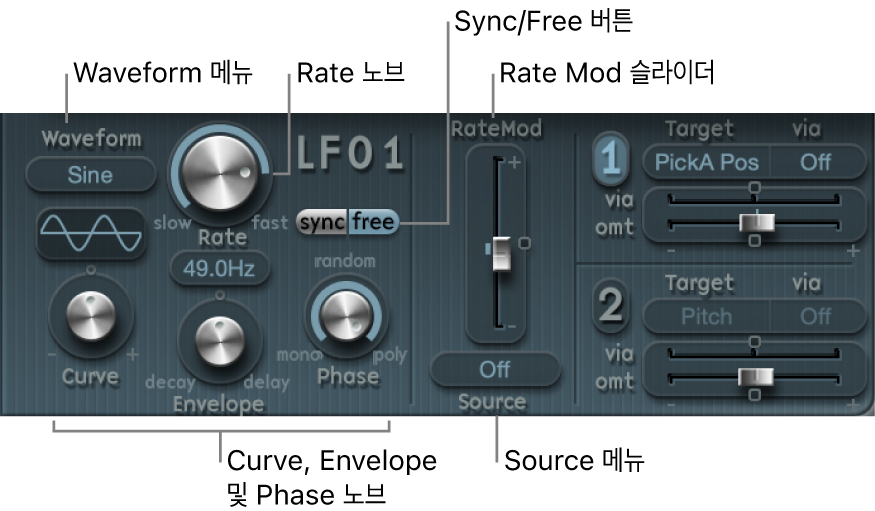
LFO 파라미터
Waveform 팝업 메뉴: LFO 모듈레이션에 사용되는 파형을 선택합니다. Sculpture LFO 파형의 내용을 참조하십시오.
파형 디스플레이: Waveform 팝업 메뉴 및 Curve 노브 파라미터 설정에 대한 변경 결과를 표시합니다.
Curve 노브: 모듈레이션 파형의 모양을 변경합니다. 선택한 유형의 순수한 파형은 0.0의 값에서 활성화됩니다. +1과 -1의 위치를 선택하면 파동이 변형됩니다. 예를 들어 LFO 파형 유형으로 사인파를 선택한 경우:
곡선 값 0.0: 파형은 사인파 형태입니다.
0.0 이상의 곡선 값: 파형이 거의 구형파로 부드럽게 바뀝니다.
0.0 미만의 곡선 값: 제로 크로싱에서 기울기가 감소해 소프트 펄스가 +1과 -1로 더 짧아집니다.
Rate 노브 및 필드: LFO 모듈레이션의 속도를 설정합니다. 이는 자유롭게 정의할 수 있는 Hz 값(Free 버튼 활성화 시) 또는 리듬 값(Sync 버튼 활성화 시)입니다. 프로젝트 템포와 동기화할 때 사용 가능한 속도의 범위는 64분음표에서 32마디의 주기적인 지속 시간까지입니다. 셋잇단음표 및 구두점 값에도 액세스할 수 있습니다.
Sync/Free 버튼: 동기화되거나 자유 진행하는 LFO 속도를 선택합니다. 이 버튼은 Rate 노브와 상호 작용합니다. 동기화된 값은 Mac용 Logic Pro 템포 및 미터에서 파생됩니다.
Envelope 노브: LFO 모듈레이션이 페이드 인 또는 페이드 아웃하는 데 걸리는 시간을 설정합니다. Sculpture LFO 모듈레이션의 내용을 참조하십시오.
Phase 노브: 모노포닉 또는 폴리포닉 LFO 모듈레이션 사이에서 선택합니다. 이런 모듈레이션에는 비슷한 위상, 완전히 무작위적인 위상 관계, 키 동기화 위상 또는 그 사이의 어떤 위상이든 있을 수 있습니다.
팁: Phase 노브를 모노 위치에서 약간 멀리 이동하면 비슷하지만 똑같지는 않은 위상에서 진행하는 모든 보이스에 대해 고정되지 않은 모듈레이션을 얻을 수 있습니다. 이는 현악기부 비브라토에 이상적입니다.
RateMod Source 팝업 메뉴: LFO Rate 파라미터에 대한 모듈레이션 소스를 선택합니다.
RateMod Amount 슬라이더: LFO 속도 모듈레이션의 강도(양)를 설정합니다.